
¿Cómo desbloquear el iPhone sin deslizar hacia arriba? [Guía completa]

Los iPhones ofrecen una gran cantidad de opciones de pantalla de bloqueo, como patrones, contraseñas alfanuméricas y de cuatro dígitos. Incluso la reciente tecnología Face ID en los modelos actuales todavía requiere que deslices el dedo hacia arriba para acceder a la pantalla de inicio de tu iPhone manualmente. Pero, ¿cómo se puede desbloquear el iPhone sin deslizar el dedo hacia arriba?
Omitir la función tradicional de deslizar hacia arriba en el iPhone no solo hará que el acceso a la pantalla de inicio de su iPhone sea más rápido, fácil y conveniente, sino que también permitirá una experiencia sin contacto. Sigue leyendo este artículo para descubrir varias formas de lograr un acceso rápido a tu dispositivo sin mover un dedo. Empecemos.
Antes de profundizar en cómo llevar a cabo el desbloqueo del iPhone 11/12/13/14 en la pantalla de inicio sin deslizar el dedo, primero brindemos una breve descripción general de lo que implica la acción de deslizar hacia arriba. Todo el proceso implica la transición de la pantalla de bloqueo de su iPhone a la pantalla de inicio de su iPhone y actualmente se emplea como la configuración predeterminada en los modelos recientes de iPhone.
Desbloquear tu dispositivo se vuelve fácil cuando usas Face ID. Sin embargo, todavía requiere un paso más después de la autenticación, deslizando el dedo hacia arriba para llegar a la pantalla de inicio. Esta acción adicional puede volverse tediosa y repetitiva con el tiempo. Usar un iPhone sin la necesidad de deslizar hacia arriba es mucho más eficiente. Pero, ¿por qué Apple implementó el deslizamiento hacia arriba para desbloquear un iPhone? A continuación se muestran algunos usos de la función de deslizar hacia arriba:
1. Evite el desbloqueo accidental.
2. Evite la escritura errante y los diales traseros.
3. Evite desbloquear su iPhone y marcar las notificaciones como leídas.
4. Mejorar la seguridad.
Ya sea que elija un código de acceso o Face ID para fines de desbloqueo, el proceso requiere deslizar hacia arriba la pantalla para llegar a la pantalla de inicio del iPhone. Hay varias formas de eludir este proceso y permitir el acceso directo sin pasos adicionales.
Si está buscando un método alternativo para desbloquear su dispositivo sin deslizarlo hacia arriba, puede intentar usar una herramienta de terceros. iOS Unlock es una conocida aplicación que se utiliza para eludir los bloqueos de pantalla en los dispositivos Apple y ha sido recomendada por millones de usuarios en todo el mundo. iOS Unlock ha demostrado ser un desbloqueador de dispositivos iOS confiable debido a su alta tasa de éxito.
¿Puedo desbloquear mi iPhone sin deslizar el dedo hacia arriba? El desbloqueador de este dispositivo de iOS profesional tiene una interfaz de usuario intuitiva que hace que sea relativamente fácil ejecutar el proceso de desbloqueo. No tienes que ser un gurú de la tecnología o un genio para usar la herramienta, ya que todo lo que requiere es un clic del mouse y un poco de paciencia. A continuación se muestran algunas características de desbloqueo iOS que lo hacen destacar.
Haga clic en el botón de abajo para descargar una versión de prueba gratuita de iOS Unlock.
Los siguientes pasos deberían ayudarlo a comprender cómo desbloquear un iPhone sin deslizarlo hacia arriba usando iOS Desbloquear:
01Inicie el desbloqueo iOS
Comience el proceso descargando e instalando iOS Unlock en su dispositivo. Luego inicie la aplicación iOS Unlock y conecte su iPhone a la computadora.
Inicie iOS aplicación Desbloqueo y seleccione "Desbloqueo de pantalla" entre las opciones disponibles. Después de eso, use un cable de iluminación para conectar su iPhone a la computadora. Desbloquéalo y pulsa "Confiar" cuando se te solicite. Ahora haga clic en el botón "Desbloquear iOS pantalla".

02Inicie su iPhone en modo DFU / Recuperación
Antes de continuar con la omisión de la pantalla de bloqueo del iPhone, es esencial arrancar primero el dispositivo en modo DFU o de recuperación. Por lo general, se prefiere la opción Recuperación para iOS eliminación del bloqueo.
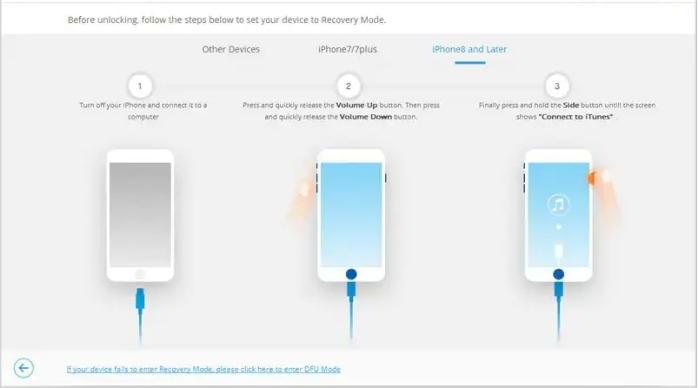
03Confirme la información de su dispositivo
Al ingresar al modo de recuperación, iOS Desbloqueo mostrará la información de su dispositivo para mayor precisión. Si los detalles no coinciden con los que tienes, elige la información correcta de las listas desplegables disponibles. Luego haga clic en "Descargar" y prepárese. Es hora de descargar el firmware explícitamente adaptado a su dispositivo.

04Desbloquea el iPhone sin deslizar el dedo hacia arriba
Haga clic en el botón "Desbloquear ahora" para eliminar el bloqueo de pantalla de su iPhone después de descargar el firmware.
En solo unos momentos, su iPhone se desbloqueará. Recuerde que este proceso de desbloqueo también borra todos los datos de su dispositivo.

También te puede interesar saber:
Cómo desbloquear un iPhone sin contraseña
3 formas sencillas de eliminar MDM del iPad [Guía paso a paso]
¿Estás buscando una forma conveniente de desbloquear un iPhone sin deslizar el dedo? A continuación se presentan algunos métodos simples sobre cómo aprovechar esta oportunidad sin esfuerzo y poder usar el desbloqueo de identificación facial sin deslizar hacia arriba el iPhone 12/13/14:
Paso 1. Inicie la aplicación "Configuración" en el iPhone y presione la opción "Accesibilidad". Presione el botón "Tocar" de las opciones disponibles.
Paso 2. Desplácese hacia abajo en la pantalla y ubique la opción "Toque posterior". Ahora elija si desea configurar la opción "Triple toque" o "Doble toque" al desbloquear su iPhone.
Paso 3. Después de seleccionar "Triple Tap" o "Double Tap", se le dirigirá a otra pantalla. En esa pantalla, seleccione la opción "Inicio".
Ahora puede desbloquear el iPhone 12/13/14 sin deslizar hacia arriba. Cada vez que toque tres o dos veces en la parte posterior de su iPhone, lo dirigirá automáticamente a la pantalla de inicio. Así de fácil es.
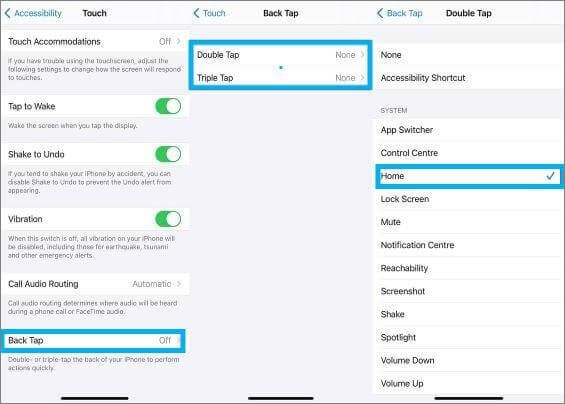
Leer más:
¿Cómo restablecer el código de acceso de restricciones en iPhone? [Las Formas Efectivas]
Si desea acceder a un iDevice sin deslizarlo hacia arriba, el control por voz es una solución sencilla. Esta tecnología de reconocimiento de voz evita el bloqueo de pantalla para permitirle ingresar a la pantalla de inicio de su iPhone con facilidad. Siga los sencillos pasos a continuación para saber cómo puede lograrlo:
Paso 1. Inicie la aplicación "Configuración".
Paso 2. Navega hasta el botón "Accesibilidad" y pulsa sobre él.
Paso 3. Desplácese hacia abajo y seleccione la opción "Control por voz".

Paso 4. Toque "Configurar control por voz" y presione el botón "Control".
Paso 5. Pulsa la opción "Listo" para completar el proceso.
Es posible que necesite: ¿Cómo desbloquear un iPhone sin tarjeta SIM? [Tutorial actualizado]
Una buena solución para desbloquear su dispositivo sin deslizarlo hacia arriba es Control por botón. Activar esta función y asignar un interruptor para el desbloqueo es relativamente sencillo, aunque puede requerir algo de paciencia, ya que las instrucciones son completas pero fáciles de seguir. A continuación se muestran los pasos a seguir:
Paso 1. Inicie la aplicación "Configuración" de su iPhone y presione el botón "Accesibilidad". Activa la función "Control por interruptores" y pasa a la opción "Interruptores".
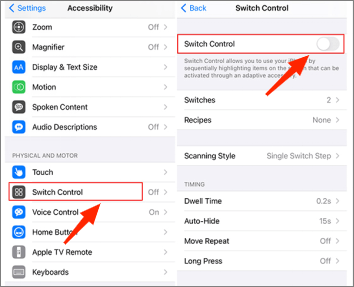
Paso 2. Presione la función "Agregar nuevo interruptor", toque el botón llamado "Cámara" y luego configure el "Movimiento de la cabeza derecha" y el "Movimiento de la cabeza izquierda" en la opción "Inicio". Hacer esto bloqueará la pantalla de tu iPhone cuando muevas la cabeza hacia la derecha o hacia la izquierda.
Paso 3. Navegue a la opción "Recetas" en la opción "Control por interruptor". En la esquina superior de la pantalla, localiza y pulsa el botón Editar. Después de eso, presione cada ícono respectivo para borrar todas las recetas de la vista.
Paso 4. Establezca el "Estilo de escaneo" como "Escaneo por pasos de un solo interruptor" y el "Tiempo de permanencia" lo más bajo posible. Después de eso, deshabilite todas las demás opciones en la función "Control por interruptor".
Paso 5. Guarde su interruptor y regrese a Configuración. Después de eso, navegue hasta la opción Accesibilidad nuevamente y presione el Acceso directo de accesibilidad. Posteriormente, configure su dispositivo para activar el control por botón cuando haga clic en el botón de inicio del iPhone tres veces en rápida sucesión.
Paso 6. Toca el botón de inicio tres veces para activar el control por botón. A continuación, vuelva a bloquear el iPhone de forma segura e intente desbloquearlo sin deslizarse hacia arriba en la pantalla.
Más información:
¿Cómo omitir el código de acceso del iPhone paso a paso? (5 formas increíbles)
¿Cómo desbloquear el iPhone con una pantalla que no responde? [Guía completa]
Prepárate para experimentar el desbloqueo sin esfuerzo con este fantástico y gratuito ajuste de iPhone. Con la ayuda de un Face ID, no tienes que preocuparte por deslizar el dedo hacia arriba cada vez. Todo lo que se necesita es una mirada. Desbloquear tu teléfono será de lo más fácil. Además, la activación de esta función también desbloquea muchas opciones de personalización adicionales para mejorar la configuración de privacidad. Siga las instrucciones a continuación y desbloquee su dispositivo al instante.
Paso 1. Mejora la experiencia de tu iPhone descargando un repositorio como Cydia o Sileo. Se comportan igual que los emuladores. Desafortunadamente, no encontrarás estas aplicaciones en la App Store. Descárgalos desde el sitio de Spark Dev para acceder a ellos y aprovechar sus excelentes características. Agregue manualmente el repositorio a la aplicación, ya que no se haría automáticamente.
Paso 2. Para acceder al repositorio seleccionado, escriba la consulta en su página de búsqueda. A continuación, confírmelo, seguido de pulsar Reiniciar SpringBoard para completar la descarga.
Nota:Una vez que aparece la alteración, es importante hacer una selección. A continuación, puede abrir los repositorios para obtener más detalles en su página de información. Asegúrese de esperar algunos minutos para que se complete el proceso de instalación.
Paso 3. Inicie la aplicación "Configuración" de su iPhone para modificar el software Auto Unlock X y elija "Auto Unlock X". Asegúrese de activar la opción "Habilitar desbloqueo automático". Después de eso, personalice las preferencias adicionales de la manera que desee.
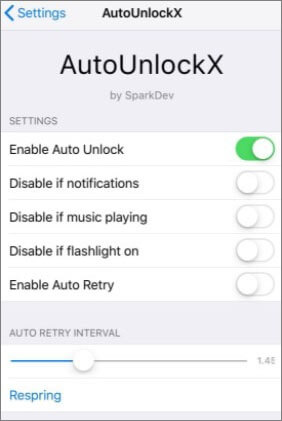
Nota:Después de que el iPhone vuelva a surtir, active la configuración AutoUnlockX para que surta efecto. Para asegurarse de que todo esté configurado según las especificaciones deseadas, revise minuciosamente su configuración una vez que haya habilitado la función de desbloqueo automático.
Paso 4. Una vez que esté satisfecho con las preferencias y modificaciones, toque "Respring". Al completar cada paso, desbloquee su iPhone con Face ID para completar el proceso.
Más información: Si desea desbloquear un teléfono Android sin contraseña, puede utilizar estas 5 formas.
Pregunta 1. ¿Es seguro desbloquear mi iPhone sin deslizarlo hacia arriba?
Sí, usar la herramienta de desbloqueo de iOS es seguro. La aplicación utiliza un algoritmo seguro para desbloquear su dispositivo.
Pregunta 2. ¿ iOS Unlock requiere un dispositivo con jailbreak?
No, iOS Unlock no requiere hacer jailbreak a tu dispositivo para que funcione. La aplicación está diseñada con algoritmos avanzados que te permiten desbloquear tu dispositivo sin realizar ningún proceso de jailbreak.
Pregunta 3. ¿Cuánto tiempo tardará mi iPhone en desbloquearse?
Depende del modelo de tu dispositivo, pero el proceso suele tardar unos 10 minutos o menos. El proceso de desbloqueo es relativamente rápido y fácil, y puede disfrutar del uso de su dispositivo desbloqueado en poco tiempo.
Arriba, hemos proporcionado varios métodos simples que le permitirán desbloquear fácilmente su iPhone sin tener que deslizarlo hacia arriba. Sin lugar a dudas, iOS Unlock es el método más confiable, puede confiar en él para desbloquear automáticamente el iPhone en casa. Millones de personas han confiado en esta herramienta profesional todo en uno para proporcionar soluciones seguras y evitar varios bloqueos de pantalla en dispositivos Apple. Ya sea que esté familiarizado con la tecnología o no, la interfaz fácil de usar lo guiará a través del proceso, para que pueda disfrutar de los beneficios de tener su iPhone desbloqueado en poco tiempo. Dile adiós a la molestia de tener que deslizar el dedo para desbloquear el iPhone.
Artículos relacionados:
¿Cómo desbloquear el iPhone sin contraseña? [Las 4 mejores formas]
¿Cómo desbloquear un iPhone robado sin contraseña de 3 maneras?
3 formas sencillas de eliminar la pantalla de deslizamiento para desbloquear el teléfono Samsung
Cómo desbloquear el código de acceso del iPad sin restaurar [4 formas]
Super Android Unlock Apps: Desbloquea Android dispositivos fácilmente [Nuevo]
3 formas sencillas de eliminar la pantalla de deslizamiento para desbloquear el teléfono Samsung